So fügen Sie Musik ohne iTunes zum iPod hinzu [Nützliche Möglichkeiten]
Sind Sie es leid, die Meldung „Speicher voll“ auf Ihrem iPhone zu bekommen? Übertragen Sie einfach Ihre Musikbibliothek auf den iPod und Sie haben mehr Speicherplatz für andere Dinge auf Ihrem Telefon. iPods sind noch nicht veraltet. Laden Sie Tausende von Songs auf einmal auf Ihren iPod herunter, indem Sie ganze Ordner mit iTunes übertragen.
Allerdings teilt Apple die iTunes-Funktionen in separate Apps für Windows- und iOS-Nutzer auf. Ähnlich wie auf iOS-Geräten wird die Musik von Apple Music verwaltet, TV und Filme werden auf Apple TV gespeichert und Podcasts werden live auf Apple Podcasts übertragen. So fügen Sie Musik ohne iTunes zum iPod hinzu? In diesem Artikel werden wir einige der Optionen untersuchen, die Sie ausprobieren müssen. Abschließend werden wir uns mit einem Musikkonverter befassen, falls Sie Musikdateien auf den iPod laden möchten, die Dateiformate jedoch nicht mit dem iPod kompatibel sind. Lesen Sie weiter und erfahren Sie mehr Details.
Inhaltsverzeichnis Teil 1. Können Sie Ihrem iPod immer noch Musik hinzufügen?Teil 2. Wie lade ich Musik ohne iTunes auf den iPod?Teil 3. Beste Möglichkeit, iTunes- oder Apple Music-Songs mit jedem Gerät zu synchronisieren?Schlussfolgerung
Teil 1. Können Sie Ihrem iPod immer noch Musik hinzufügen?
iTunes ist ein komplexes und leistungsstarkes Medientool, das von Apple Inc. entwickelt wurde. Es wird zum Abspielen, Herunterladen und Organisieren von digitalem Audio und Video (sowie anderen im iTunes Store verfügbaren Medientypen) im iTunes Store verwendet macOS und Windows-Computer. Es ist auch ein Tool zum Verwalten von Musik und zum Konfigurieren anderer Funktionen der iPod-Mediaplayer von Apple.
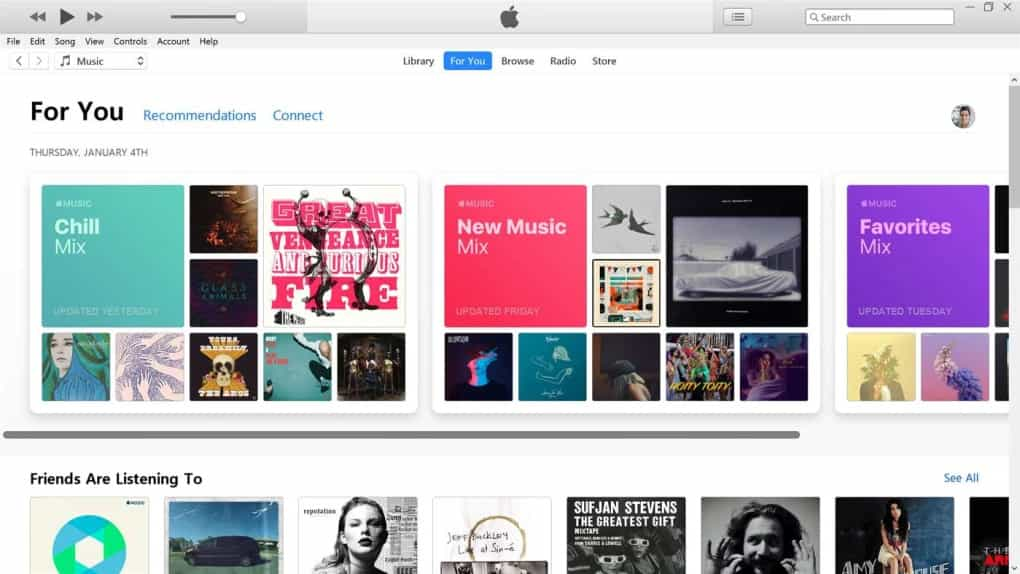
Der iPod ist eine Reihe tragbarer Mediaplayer und mobiler Mehrzweckgeräte, die von Apple Inc. entwickelt und auch vermarktet werden, darunter iPod Touch, iPod Classic, iPod Mini, iPod Nano und iPod Shuffle. Kann man mit iTunes im Jahr 2023 noch Musik auf einen iPod laden?
Leider hat Apple die iPod-Produktlinie im Jahr 2022 eingestellt. Die zukünftigen Versionen ab iOS 16 werden das Gerät nicht mehr unterstützen. Das bedeutet, dass Ihr alter iPod nicht mehr aktualisiert werden kann, selbst wenn er fehlerhaft ist. Andererseits wurde iTunes, obwohl es in den Anfangsjahren gut angenommen wurde, zunehmend wegen seines aufgeblähten Benutzererlebnisses kritisiert. Die Rolle von iTunes wurde durch unabhängige Apps für Apple Music ersetzt. apple TV, sowie iPhone-, iPod- und iPad-Verwaltung werden in den Finder übernommen (als Apple-Geräte für Windows-PC), beginnend mit macOS 10.15 Catalina und Windows 11.
Gibt es eine Möglichkeit, ohne iTunes Musik zum iPod hinzuzufügen? Möglicherweise kennen Sie die konkreten Schritte zur Erledigung der Aufgabe nicht. Da viele iPod-Benutzer bei diesem Problem stecken bleiben. Im nächsten Teil zeige ich Ihnen einige gängige Möglichkeiten, Musik ohne iTunes auf Ihren iPod zu laden.
Teil 2. Wie lade ich Musik ohne iTunes auf den iPod?
Wir möchten zwei Optionen untersuchen, die Sie ausprobieren, testen und als effizient erweisen können, wie Sie Ihre eigene Musik ohne iTunes zum iPod hinzufügen können. Lesen Sie weiter und erfahren Sie mehr Details.
Option 1: Verwenden von Cloud-Dateispeicherdienste
Wie füge ich ohne iTunes Musik zum iPod hinzu? Die erste Option ist die Nutzung einiger Cloud-Speicherdienste wie Dropbox. Dropbox ist ein Datei-Hosting-Dienst, der alle Arten von Dateien speichern kann, einschließlich Mediendateien wie Musikdateien. Dropbox bietet Computer-Apps für Microsoft Windows-, Apple macOS- und Linux-Computer sowie mobile Apps für iOS-, Android- und Windows Phone-Smartphones und -Tablets. Es bietet auch eine Website-Schnittstelle. Bei iPod-Produkten kann die Dropbox-App jedoch nur auf dem iPod touch ausgeführt werden.
Hier ist das einfache Verfahren zum Übertragen von Musik auf Ihren iPod touch über Dropbox.
- Gehen Sie in Ihrem bevorzugten Webbrowser zur Dropbox-Website und melden Sie sich bei Ihrem Konto an.
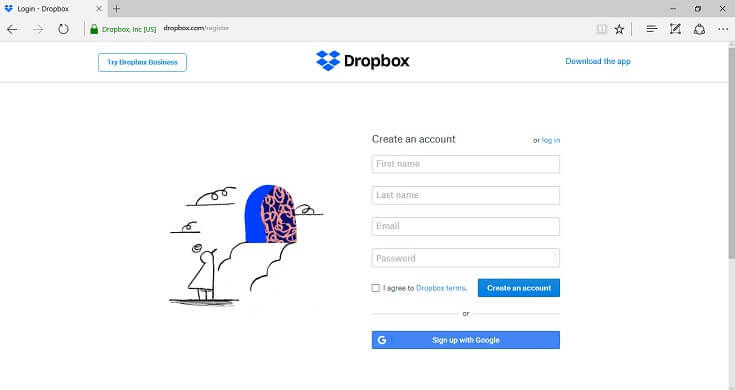
- Sobald Sie sich bei Dropbox anmelden, werden Sie zur Startseite Ihres Kontos weitergeleitet. Auf der rechten Seite der Seite befindet sich eine Liste mit Optionen. Klicken Sie auf Dateien hochladen.

- Wählen Sie die Musikdateien aus, die Sie auf den iPod verschieben möchten, und klicken Sie auf „Öffnen“.
- Klicken Sie auf Hochladen. Ihre Datei wird hochgeladen.
- Öffnen Sie auf Ihrem iPod touch die Dropbox-App und Sie sehen die Songs von Ihrem Computer. Sie können je nach Bedarf direkt aus der Cloud auf diese Dateien zugreifen oder Musik auf Ihren iPod herunterladen.
Option 2: Verwenden von WALTR PRO
Die andere schnelle und einfache Lösung, mit der Sie Musik auf Ihren iPod laden können, ist die Verwendung von WALTR PRO. Es handelt sich um ein kostenlos herunterladbares Übertragungstool speziell für iOS-Geräte. Suchen Sie nach einer Schritt-für-Schritt-Anleitung zum Hinzufügen von Musik zum iPod ohne iTunes? Hier sind die detaillierten Schritte:
- Um Songs zum iPod hinzuzufügen, müssen Sie zunächst WALTR PRO herunterladen.
- Verbinden Sie Ihre iPods drahtlos über WLAN. Die Anwendung wird sofort mit dem Gerät synchronisiert.
- Ziehen Sie einzelne Songdateien oder ganze Songordner per Drag-and-Drop in WALTR PRO und die Musik wird von Ihrem Computer auf Ihren iPod übertragen.
Aber nicht alle iPods verfügen über WLAN. Wenn Sie einen iPod touch besitzen, der Wi-Fi unterstützt, können Sie Songs drahtlos auf den iPod laden. Wie viel kostet WALTR PRO? Der Preis für einen Monat beträgt 1 $. Sie können auch den Lifetime-Plan wählen, der 9.95 $ kostet.
Teil 3. Beste Möglichkeit, iTunes- oder Apple Music-Songs mit jedem Gerät zu synchronisieren?
Kennen Sie die beste Möglichkeit, ohne iTunes Musik zum iPod hinzuzufügen? Wie übertragen Sie Ihre Musik auf Ihren iPod, Ihr iPhone oder andere Mediaplayer? Im Gegensatz zu vielen anderen MP3-Playern müssen iPod-Benutzer eine Software (normalerweise iTunes) verwenden, die speziell für die Übertragung von Mediendateien auf iPods entwickelt wurde, damit die Dateien abgespielt und angezeigt werden können. Wenn Sie gekaufte Medien aus dem iTunes Store von einem iPod auf einen Computer übertragen möchten, vorausgesetzt, dass der Computer, auf dem sich die DRM-geschützten Medien befinden, zur Wiedergabe berechtigt ist.
Der iPod ist ein Apple-basiertes Gerät. Die iPod-Reihe kann mehrere Audiodateiformate abspielen, darunter MP3, AAC/M4A, AIFF, WAV, Audible-Hörbuch und Apple Lossless. Was passiert, wenn Sie die Musikdateien in einem anderen Format haben, z. B. OGG? Darüber hinaus kann es bei der Nutzung des iTunes-Dienstes von Zeit zu Zeit vorkommen, dass ein Fehler auftritt oder der Dienst nicht mehr funktioniert. Zum Beispiel, iTunes erkennt den iPod nicht. In diesem Fall benötigen Sie eine digitale Lösung, um Musikdateien in unterstützte Dateiformate auf Ihrem Gerät zu konvertieren. AMusicSoft Apple Music-Konverter kann eine gute Wahl sein.
Das Toolkit läuft auf einer einfachen Oberfläche und unterliegt keinen Beschränkungen hinsichtlich der Dateiformate. Zu den Dateiformaten gehören unter anderem MP3, FLAC, WAV, AC3 und M4A. Es läuft mit einer 16-fachen Konvertierungsgeschwindigkeit, was praktisch ist, um die Massenkonvertierung von Dateien zu unterstützen. Darüber hinaus verwaltet es auch die Meta-ID-Informationen, die unter anderem den Künstler, das Songlabel, das Album und das Dateiformat umfassen. Ein einzigartiger Vorteil der Anwendung besteht darin, dass sie dazu in der Lage ist Entfernen Sie das DRM von Apple Music das führt zur Inkompatibilität. Sehen Sie sich unten die vollständige Liste der Schritte an.
- Laden Sie den AmusicSoft Apple Music Converter auf Ihr Gerät herunter, installieren und starten Sie ihn und richten Sie ihn ein, bis er den Konvertierungsprozess starten kann.
Kostenlos herunterladen Kostenlos herunterladen
- Wählen Sie in der Liste auf der linken Seite des Fensters die Songs aus, die Sie konvertieren möchten.

- Klicken Sie auf das Ausgabeformat, um das gewünschte Ausgabedateiformat für die neuen Musikdateien auszuwählen.

- Klicken Sie auf „Konvertieren“, um den Konvertierungsprozess zu starten und warten Sie, bis Sie den Status der Bewerbung sehen können.

Schlussfolgerung
Die Wahl der Option zum Hinzufügen von Musik zum iPod ohne iTunes hängt ganz von Ihnen ab. Was hast du zur Hand? Was ist für Sie der einfachste Weg? Falls Sie die Dateiformate ändern müssen, müssen Sie einen Musikkonverter verwenden und AMusicSoft Apple Music-Konverter ist das beste und zuverlässigste unter den Hunderten, die auf dem digitalen Markt erscheinen.
Menschen Auch Lesen
- Home-Sharing funktioniert auf Apple TV nicht: Wie können wir das Problem beheben?
- Beste Anwendungen, um kostenlose Texttöne für das iPhone zu erhalten
- So spielen Sie Windows Media auf dem Mac ab [Die drei besten Lösungen]
- Erfahren Sie, wie Sie unbegrenzte iTunes-Downloads genießen können
- Ausführliche Anleitung zum Herunterladen der iTunes-Mediathek
- So organisieren und benennen Sie Alben in iTunes um
- [Behoben] iTunes-Anwendung kann nicht richtig gestartet werden
Robert Fabry ist ein begeisterter Blogger und Technik-Enthusiast. Vielleicht kann er Sie mit ein paar Tipps anstecken. Außerdem hat er eine Leidenschaft für Musik und hat zu diesen Themen für AMusicSoft geschrieben.